I. Sử dụng ứng dụng trên máy POS
1. Hướng dẫn đăng nhập trên máy POS
a. Tải ứng dụng Smenubook
-
Mở Cửa hàng Play trên POS.
-
Đăng nhập Cửa hàng Play bằng tài khoản:
-
Tài khoản: pos.smenubook@gmail.com
-
Mật khẩu: smenubook
-
-
Tìm kiếm và tải ứng dụng Smenubook về máy.
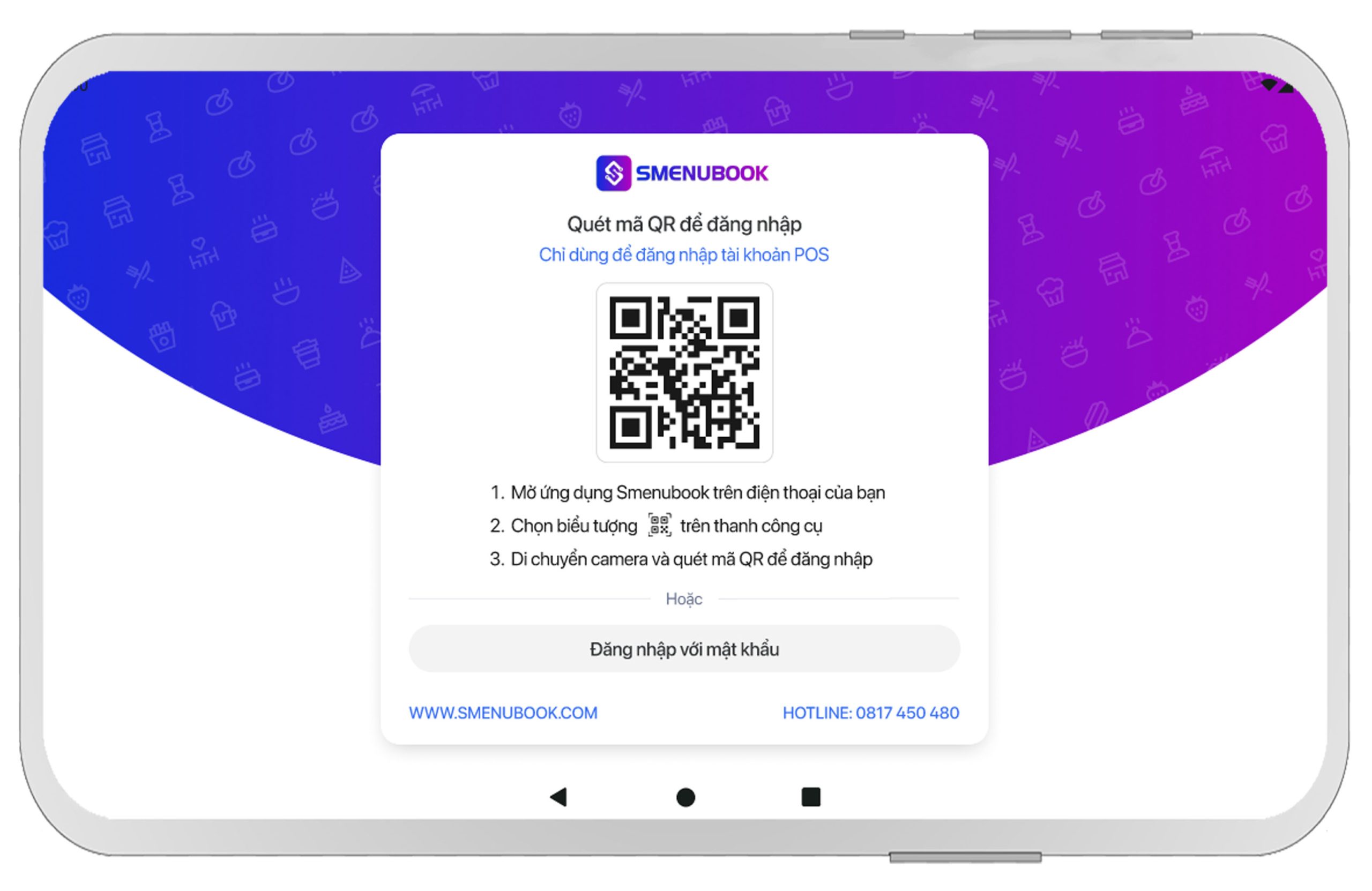
Mở mắt quét QR Code ở tài khoản cá nhân hoặc nhân viên để quét đăng nhập
b. Đăng nhập vào ứng dụng Smenubook
-
Mở ứng dụng Smenubook trên POS.
-
Đăng nhập theo 2 cách:
-
Cách 1:Dùng điện thoại quét mã QR đăng nhập.
-
Cách 2: Nhập tài khoản và mật khẩu thủ công.
-
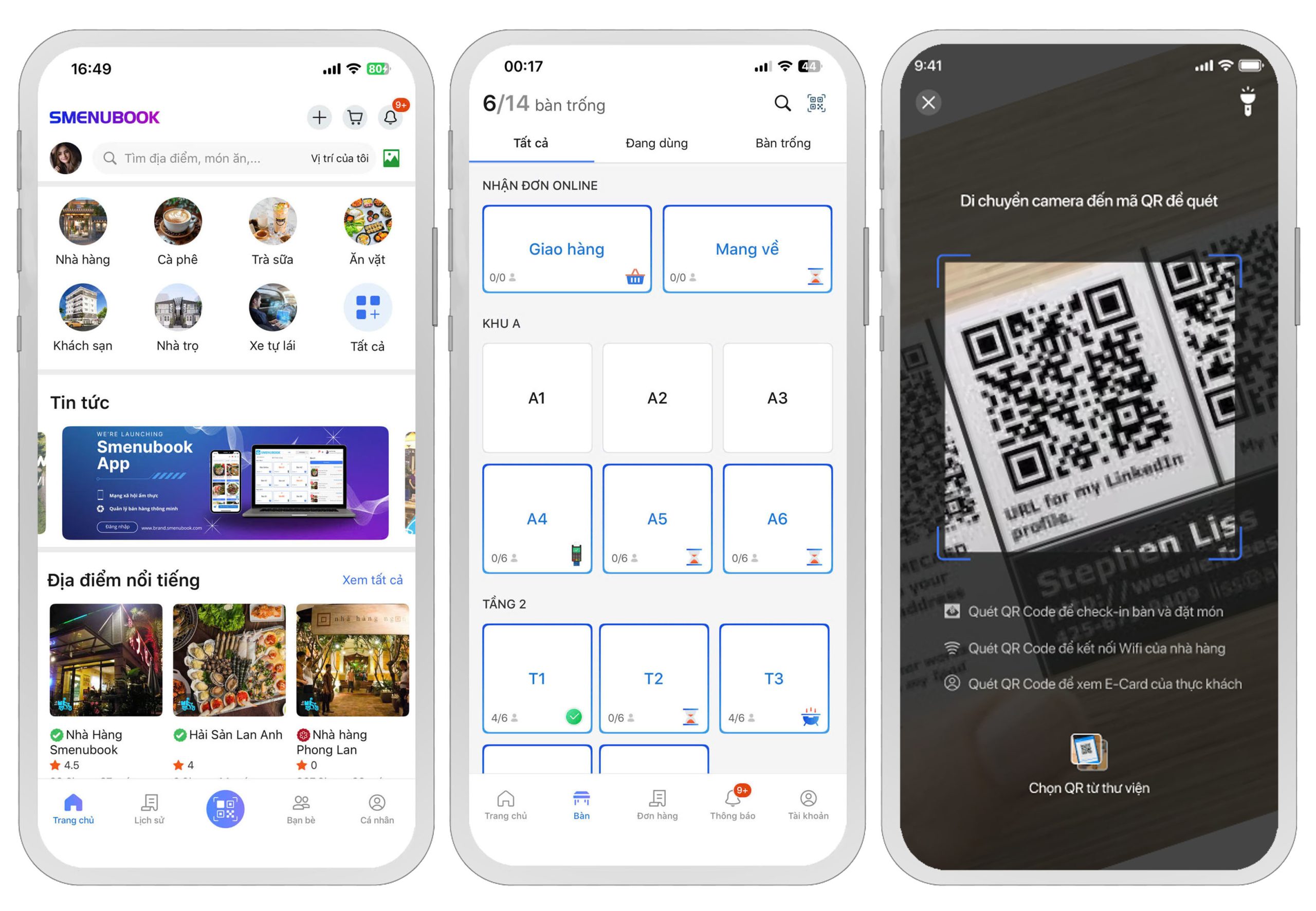
Mở mắt quét QR Code ở tài khoản cá nhân hoặc nhân viên để quét đăng nhập
c. Bắt đầu sử dụng
-
Sau khi đăng nhập thành công, nhân viên có thể tạo đơn, xử lý đơn hàng và vận hành bán hàng trực tiếp trên máy POS.
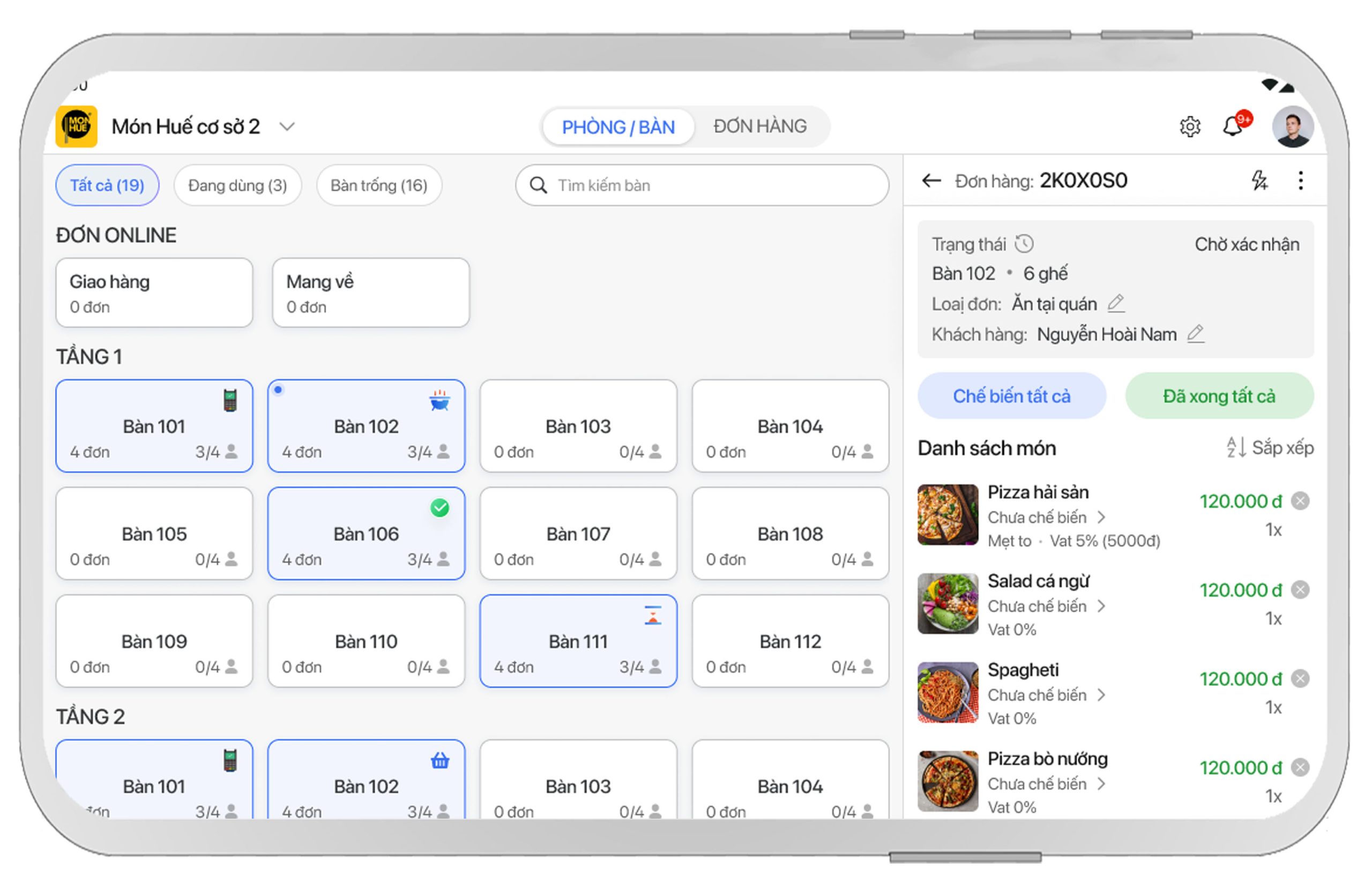
2. Cách kết nối máy POS với máy in
Mục đích kết nối máy POS với máy in để in đơn hàng:
-
Phiếu bếp để chế biến nhanh chóng.
-
Hóa đơn thanh toán gửi cho khách chuyên nghiệp.
Có 2 cách kết nối để gửi lệnh in từ máy pos qua máy in như sau:
a. Kết nối máy pos và máy in bằng dây usb
Dùng khi: máy in và máy POS đặt gần nhau
Các bước thực hiện:
-
Bước 1: Dùng dây USB được cấp kèm theo máy in. Một đầu cắm vào máy in, một đầu cắm vào cổng USB của máy POS.
-
Bước 2: Mở ứng dụng Smenubook trên máy POS → nhấn biểu tượng bánh răng ⚙️ để vào phần Thiết lập máy in.
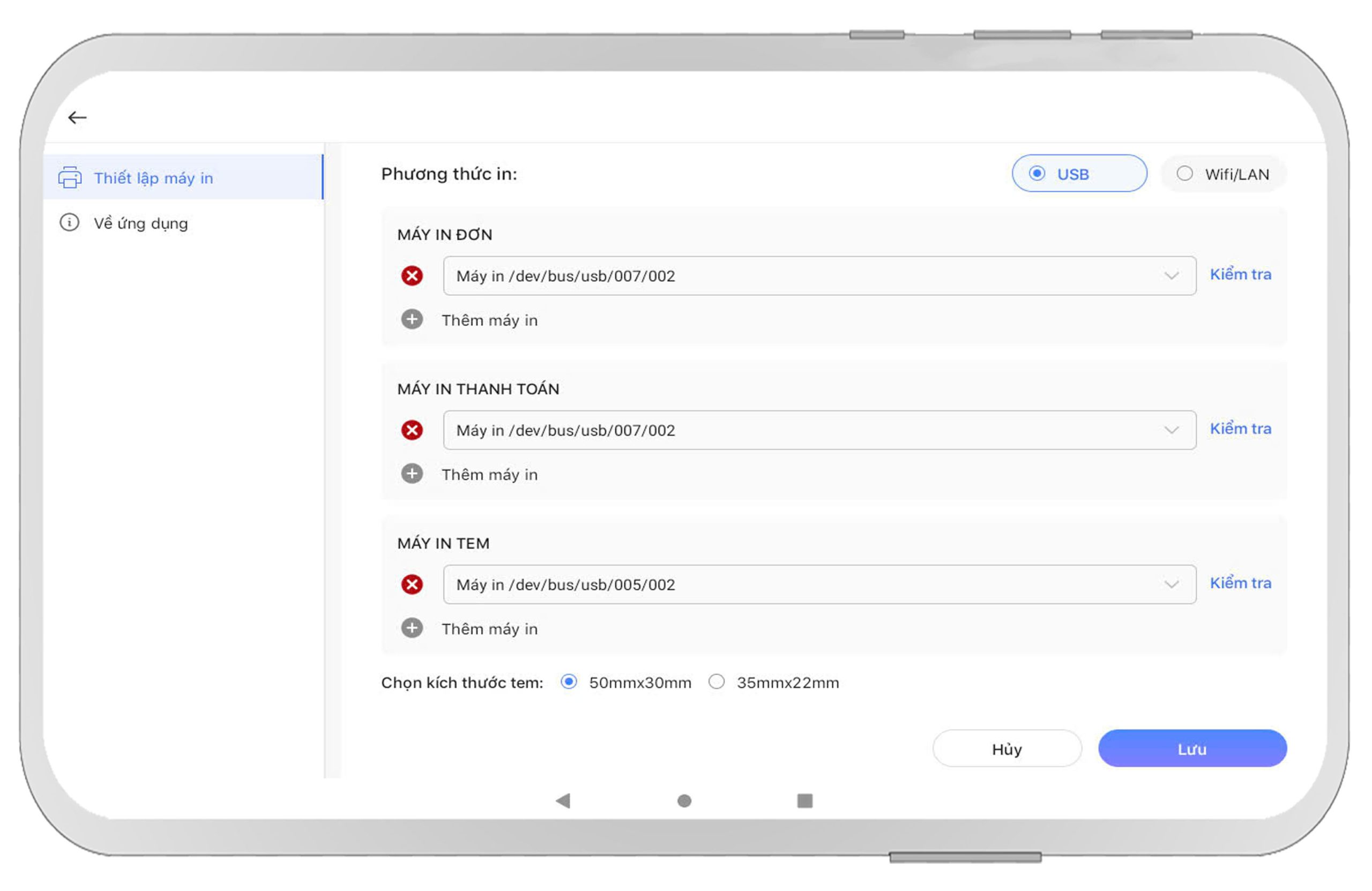
-
Bước 3: Chọn phương thức kết nối là USB (ứng dụng sẽ mặc định chọn USB).
-
Bước 4: Ở từng loại máy (Máy in đơn, Máy in thanh toán, Máy in tem):
-
Nhấn mũi tên xổ xuống để chọn đúng máy in đang kết nối.
-
Nhấn Kiểm tra để kiểm tra kết nối. Nếu thành công máy in sẽ kêu tiếng bíp và in thử.
-
-
Bước 5: Nhấn Lưu để hoàn tất thiết lập.
b. Kết nối máy pos và máy in bằng địa chỉ IP(WiFi/LAN)
Dùng khi: cần linh động vị trí đặt máy in, hoặc kết nối nhiều máy POS.
Các bước thực hiện:
-
Bước 1: Đổi IP máy in để cùng lớp mạng với modem WiFi nhà hàng. Xem cách đổi IP tại đây!
Ví dụ: Modem WiFi có IP là
192.168.1.1thì máy in cần có IP dạng192.168.1.x -
Bước 2: Mở ứng dụng Smenubook → nhấn biểu tượng bánh răng ⚙️ → vào Thiết lập máy in.
-
Bước 3: Chọn phương thức kết nối WiFi/LAN.
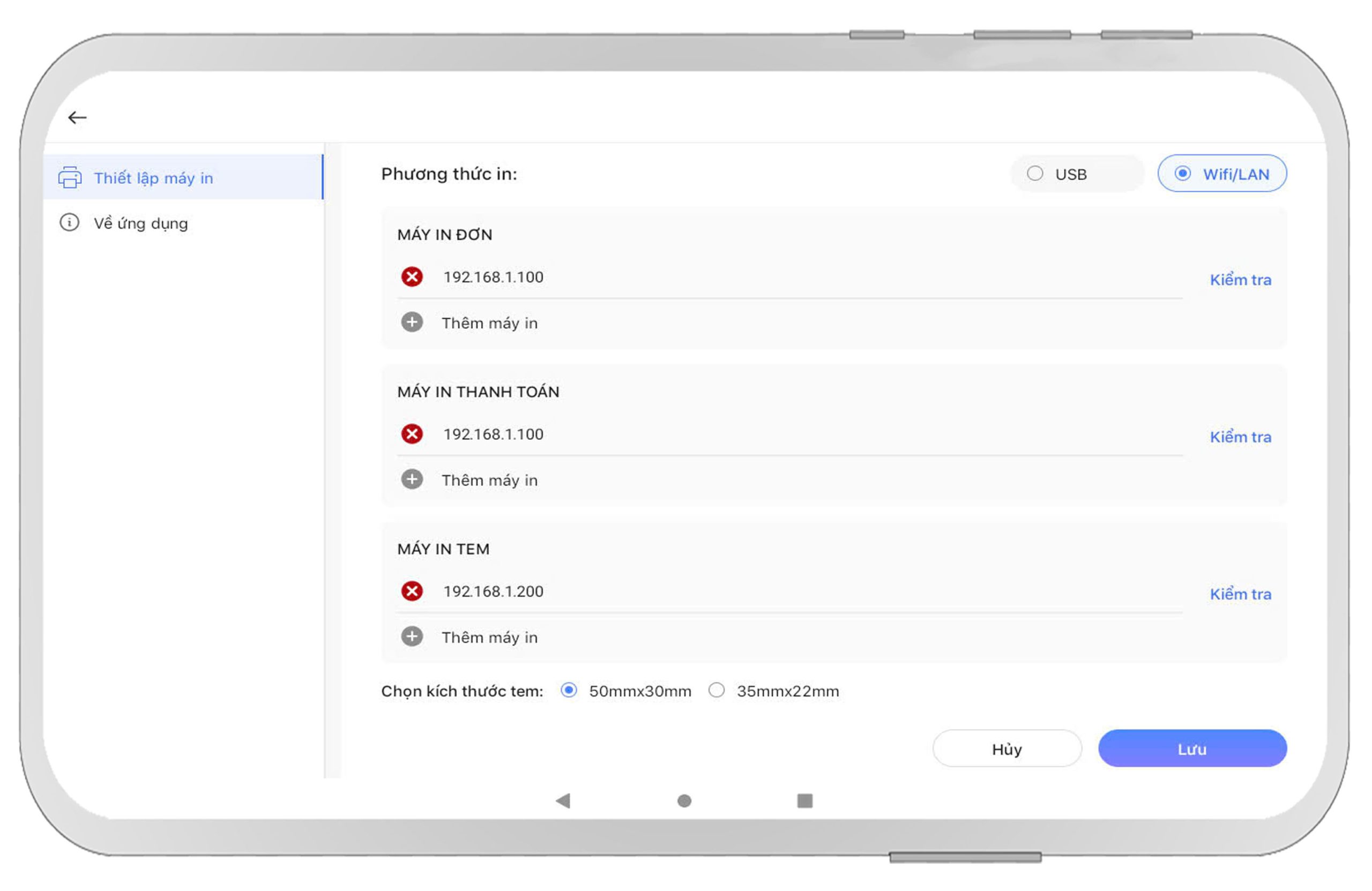
-
Bước 4: Tại từng máy in (Máy in đơn, Máy in thanh toán, Máy in tem):
-
Nhập đúng địa chỉ IP của từng máy.
-
Nhấn Kiểm tra để đảm bảo máy in đã kết nối (nghe tiếng bíp và in thử).
-
-
Bước 5: Nhấn Lưu để hoàn tất.
Ghi chú:
-
Bạn có thể dùng chung 1 máy in cho nhiều mục đích (vừa in bếp, vừa in thanh toán).
-
Đảm bảo mạng WiFi mạnh và ổn định cho phương thức kết nối IP.
3. Hướng dẫn sử dụng
Sau khi đã kết nối máy in thành công, nhân viên sử dụng máy POS để vận hành đơn hàng như sau:
-
Bước 1: Đăng nhập ứng dụng Smenubook bằng tài khoản nhân viên.
-
Bước 2: Tại giao diện chính:
-
Chọn Phòng/Bàn.
-
Chọn bàn hoặc chọn đơn online (Giao hàng/Mang về).
-
-
Bước 3: Thêm món:
-
Chọn món ăn/đồ uống từ thực đơn → nhấn Thêm vào giỏ hàng.
-
-
Bước 4: Xử lý đơn:
-
Xác nhận món, gửi đơn đến bếp (máy in sẽ tự động in phiếu bếp).
-
-
Bước 5: Xác nhận thanh toán:
-
Khi khách yêu cầu thanh toán, chọn Xác nhận thanh toán.
-
Máy in tự động in hóa đơn thanh toán gửi khách.
-
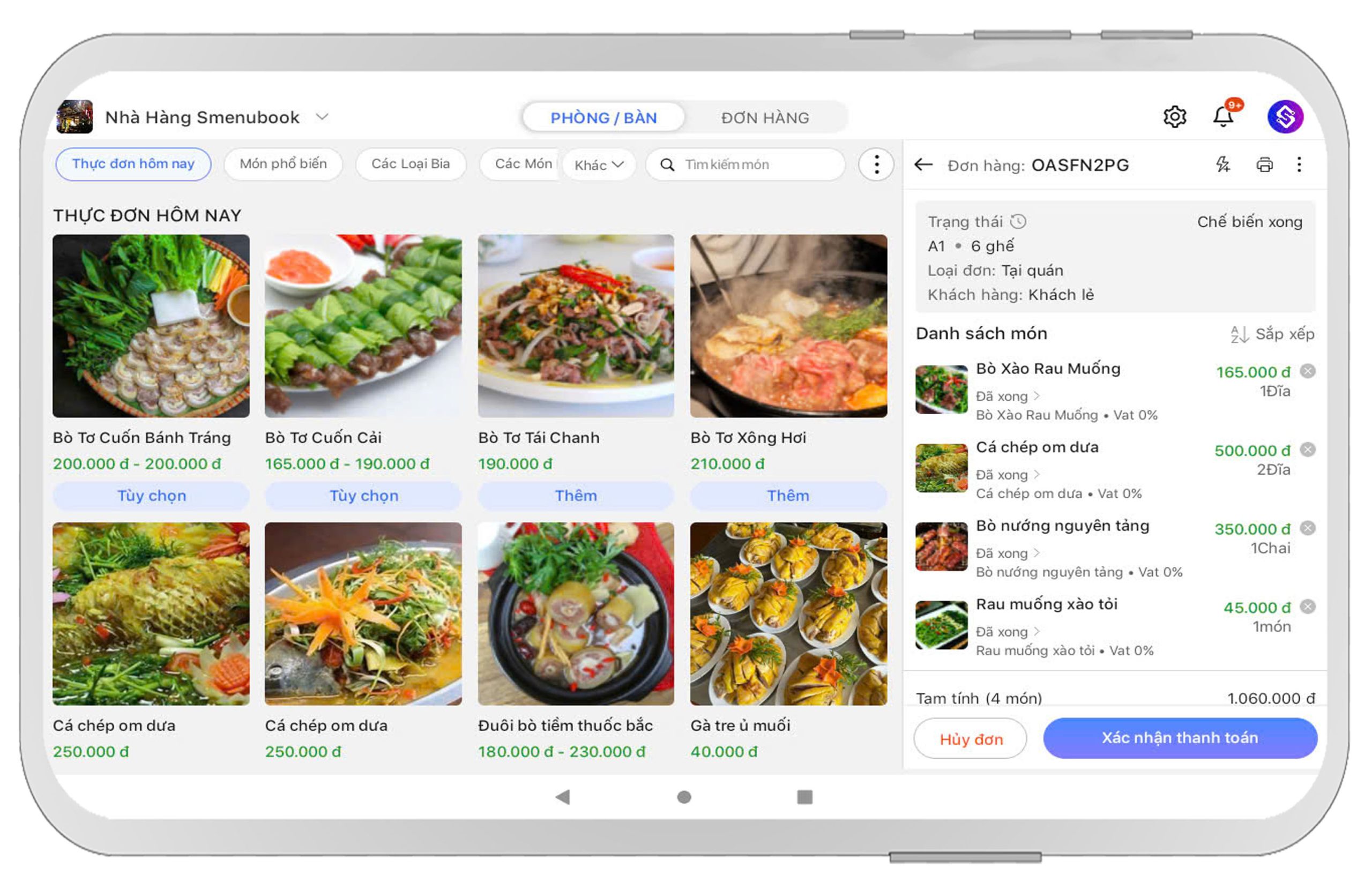
Màn hình làm việc của nhân viên trên máy bàn hàng POS
4. Một số lưu ý quan trọng
-
Kiểm tra kết nối máy in mỗi ngày trước giờ mở cửa để đảm bảo không bị gián đoạn vận hành.
-
Nếu máy in không hoạt động, kiểm tra lại địa chỉ IP (với kết nối WiFi) hoặc kiểm tra dây USB (với kết nối USB).
II. Sử dụng ứng dụng trên máy tính
1. Hướng dẫn đăng nhập trên máy tính (laptop)
Để sử dụng ứng dụng trên máy tính, làm theo các bước sau:
-
Bước 1: Truy cập website: https://brand.smenubook.com/
-
Bước 2: Đăng nhập bằng 1 trong 2 cách:
-
Quét mã QR: Mở app Smenubook trên điện thoại, chọn biểu tượng Quét QR để quét mã trên màn hình.
-
Nhập tài khoản/mật khẩu thủ công.
-
-
Bước 3: Sau khi đăng nhập thành công, bạn có thể tạo đơn, xử lý đơn hàng và sử dụng các chức năng quản lý trực tiếp trên máy tính.
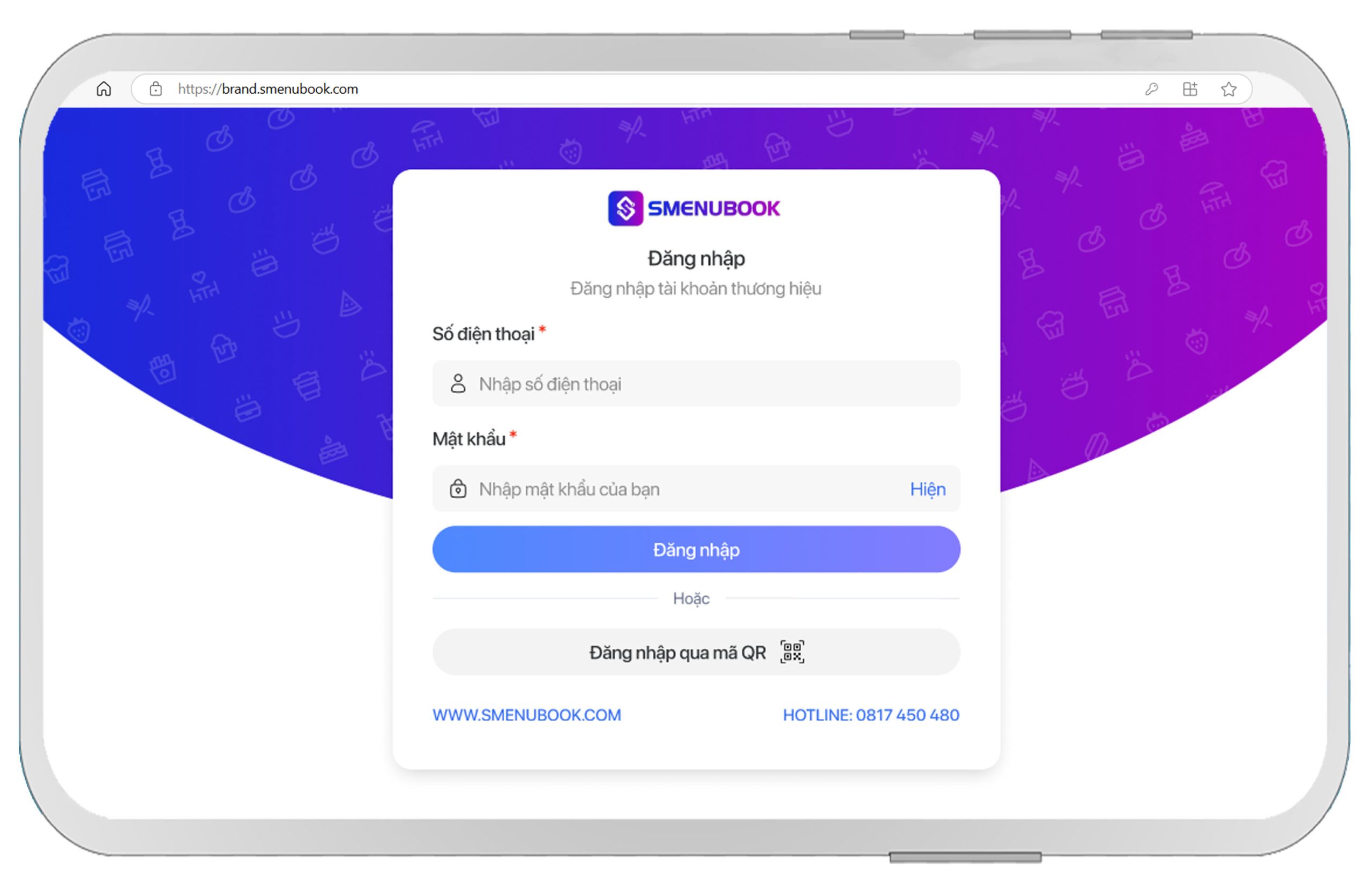
2. Cách kết nối máy tính với máy in
a. Video hướng dẫn kết nối máy tính với máy in đơn
Video hướng dẫnCác bước thực hiện:
- B1. Tải Tool kết nối: https://drive.google.com
- B2. Kết nối máy in với máy tính theo video hướng dẫn
- B3. In thử đơn từ máy tính
b. Video hướng dẫn kết nối máy tính với máy in tem
Video hướng dẫnCác bước thực hiện:
- B1. Kết nối máy in với máy tính theo video hướng dẫn
- B2. In thử tem từ máy tính
3. Hướng dẫn sử dụng
Sau khi đăng nhập, bạn có thể sử dụng các chức năng chính:
-
POS bán hàng: Tạo đơn, thanh toán nhanh chóng.
-
Báo cáo: Xem tổng quan doanh thu, đơn hàng.
-
Quản lý cửa hàng: Thiết lập chi nhánh, sản phẩm, bàn, nhân viên, đơn hàng.
-
Quản lý khách hàng: Lưu trữ thông tin để remarketing.
-
Quản lý bài viết: Tạo và cập nhật nội dung marketing cho thương hiệu.
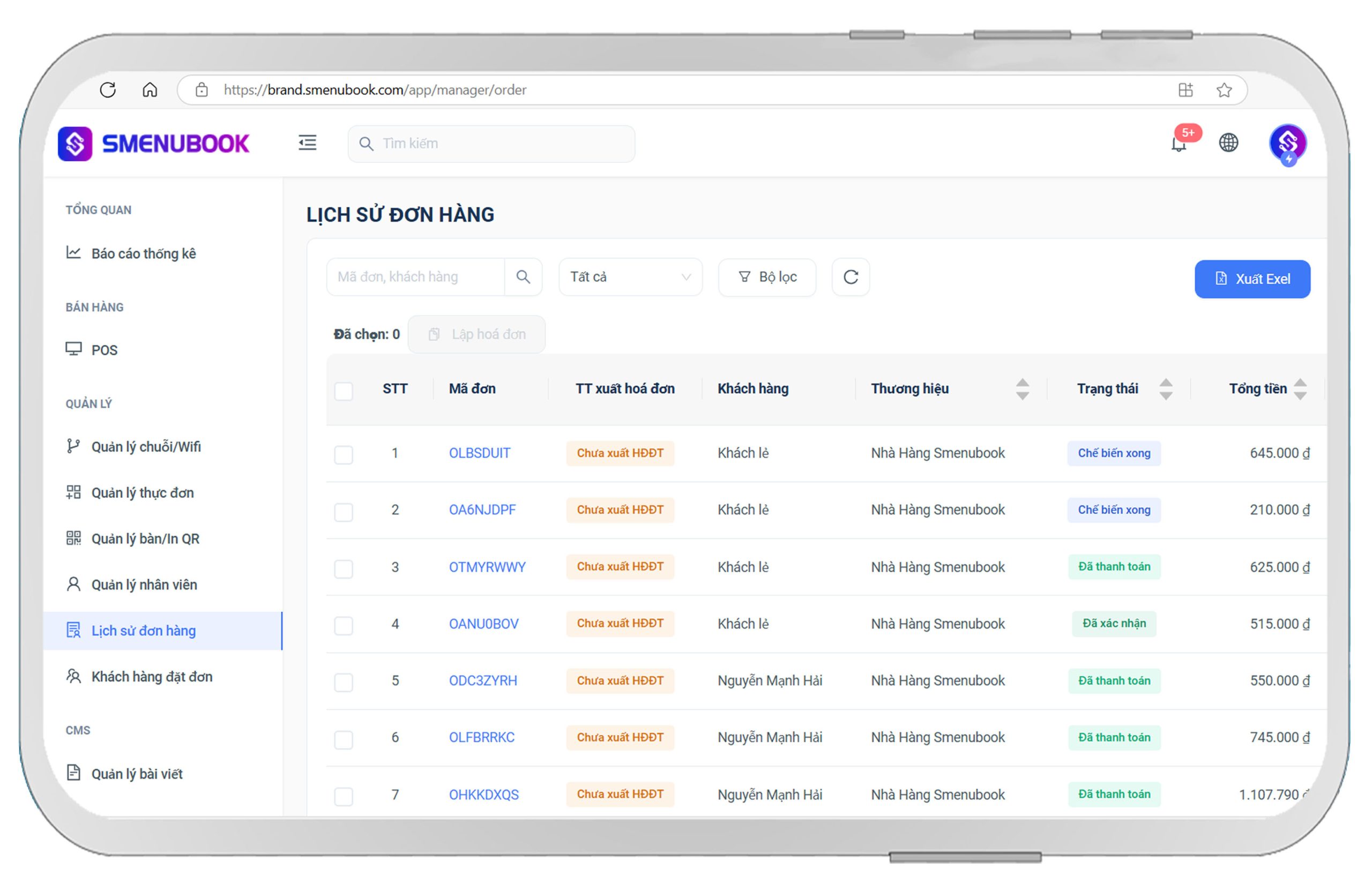
Mọi thắc mắc cần giải đáp xin liện hệ:
- Hotline: 0817 450 480 (Zalo)
- Email: contact.smenubook@gmail.com

